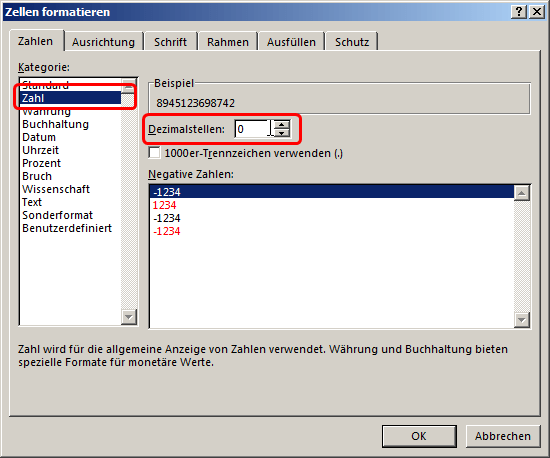13-stelligen EAN-Code aus einer *.csv importieren
Beim scannen von Waren, Produkten, Versandgütern, etc. werden die erfassten Daten fast immer als Textdatei im *.csv-Format angelegt. Dieses Dateiformat kann von den verschiedensten Programmen und Systemen gelesen und korrekt interpretiert werden. In der überwiegenden Zahl der Fälle ist die EAN eine 13-stellige Ziffernfolge, selten eine nur 8‑stellige Zahl.
Wenn Sie nun solch eine csv-Datei mit Excel öffnen, wird im Normalfall die 13-stellige Zahl in der Zelle in wissenschaftlicher Schreibweise dargestellt. Die „echte” Zahl (Ziffernfolge) sei 8945123698742 dann zeigt Excel aber 8,94512E+12 an. Das ist nicht wirklich hilfreich, wenn Sie beispielsweise eine Liste ausdrucken wollen oder einen Wert auf dem Bildschirm mit einer Vorgabe vergleichen möchten.
Die Lösung ist recht einfach: Formatieren Sie die Zellen oder die gesamte Spalte im Zahlenformat Zahl ohne Dezimalstellen (Nachkommastellen) und ohne 1000-Trennzeichen:
Hinweis: Das gleiche Vorgehen gilt natürlich auch, wenn Sie einen so großen (beliebigen) numerischen Wert in der geschriebenen, nicht umgewandelten Form darstellen wollen.
[NachObenLetzte Verweis=„T&T: EAN-13 csv-Import”]